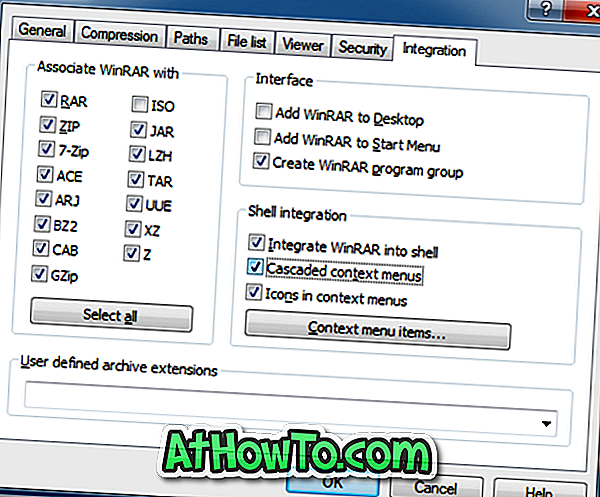Hvis du bruger din computer regelmæssigt, ved du helt sikkert nødvendigheden af at have et godt filkomprimeringsværktøj. Disse dage forsøger mange udviklere at reducere byrden på deres servere ved at arkivere deres software med populære komprimeringsværktøjer.
Et godt komprimeringsværktøj er nødvendigt, hvis du vil komprimere en fil og beskytte den med en adgangskode, før du sender den til nogen via en webservice.

Selv om en række gratis værktøjer er kommet op i løbet af de sidste par år, er WinRAR stadig den bedste filkomprimeringssoftware derude. Det giver sikkert bedre kompressionsforhold i forhold til sine konkurrenter og opdateres regelmæssigt.
Ligesom ethvert andet filkomprimeringsværktøj integrerer WinRAR sig i Windows Explorer (File Explorer) kontekstmenu (højreklik). Men i modsætning til 7-Zip tilføjer WinRAR flere indgange til kontekstmenuen, hvilket gør den smukke kontekstmenu lidt ringet. Problemet her er, at cascading-menuen ikke er aktiveret som standard, og du skal aktivere det samme efter installation af WinRAR. 7-Zip viser f.eks. Kun 7-Zip-posten i hovedmenuen for kontekstmenuen som standard, og du skal vælge den for at kunne se alle elementer.
Når du installerer WinRAR, tilføjer det følgende elementer til kontekstmenuen:
# Uddrag filer
# Uddrag her
# Uddrag til
# Uddrag hvert arkiv til at adskille mappe
# Åbn med WinRAR (til SFX arkiv)
# Tilføj til arkiv
# Tilføj til
# Komprimer til og email
# Komprimer og email
Selvom jeg har brugt WinRAR i årevis, gør jeg det til et punkt at kun tilføje de nødvendige valgmuligheder til kontekstmenuen, mens programmet installeres. Mod slutningen giver installationen WinRAR-opsætning dig en dialogboks, hvor du kan vælge de elementer, du gerne vil se i kontekstmenuen.
Fjern unødvendige elementer fra kontekstmenuen
Hvis du allerede har installeret WinRAR og nu vil fjerne nogle af dens genstande fra kontekstmenuen og gøre kontekstmenuen fri, så er det sådan, hvordan du gør det.
Trin 1: Åbn WinRAR-software. For at gøre dette kan du skrive WinRAR i Start-menuen eller Start skærm og derefter trykke på enter-tasten.
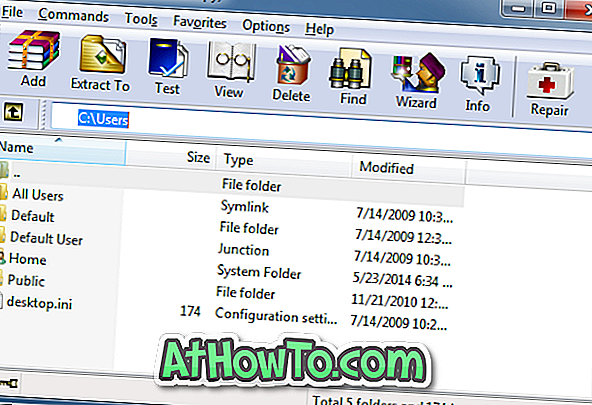
Trin 2: Når WinRAR er startet, skal du klikke på Valg og derefter klikke på Indstillinger for at åbne dialogboksen Indstillinger.
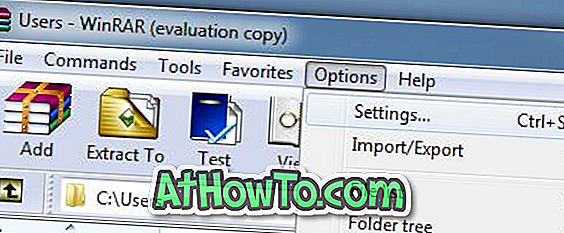
Trin 3: Skift til fanen Integration, og klik derefter på kontekstmenupunkter .
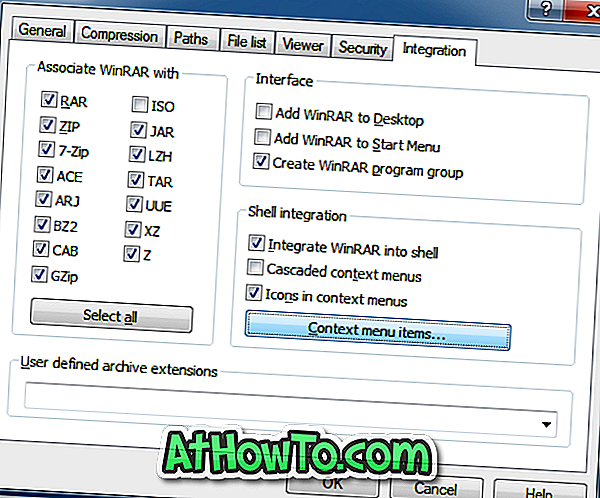
Trin 4: Fjern markeringen af de elementer, du ikke vil se i kontekstmenuen, og endelig klik på OK-knappen. Det er det!
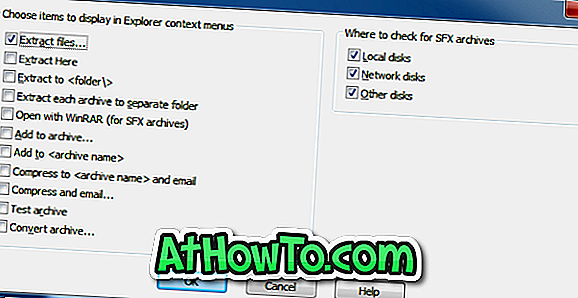
Aktivér cascading kontekstmenu i WinRAR for at reducere rotten:
Trin 1: Åbn WinRAR, naviger til Valg og derefter Indstillinger.
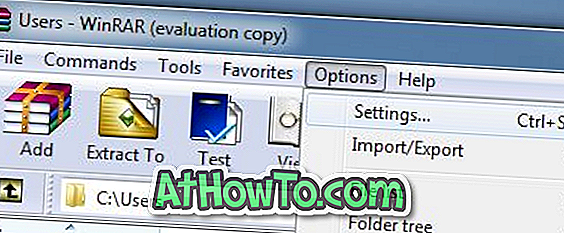
Trin 2: Flyt til fanen Integration, og aktiver derefter indstillingen mærket Cascaded kontekstmenuer. Det er det!